概要
Windows Media Player対応の形式ファイルは全てのWindowsシステムで再生できるが、より多くの設備やシステムで再生できるため、多くのユーザーはWindows Media Player対応の形式をMP4に変換します。この記事はWindows Media Player対応の形式をMP4に変換する方法を紹介します。
次に、Windows Media PlayerファイルをMP4形式のファイルに変換する方法を説明します。
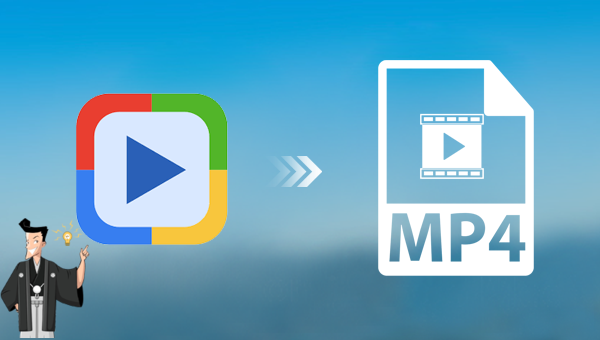
Renee Video Editorは、WMV、AVI、MP4、M4Aなどのほとんどすべての一般的に使用される動画形式を対応出来る動画編集ソフトです。動画結合、動画カット、トリミング、字幕追加、透かし追加、エフェクト追加、バックグラウンドミュージック追加など複数の動画編集機能があります。ソフトはMacもWindowsシステムでも利用できます。
ソフトの操作が簡単で、非常に便利です。初心者でもプロにも、このソフトウェアは非常に適しています。

操作簡単 直感的に操作できるインターフェースを持ち、シンプルで初心者向きな操作性。
無料 無料で利用可能。
日本語対応 インターフェースは日本語化されている。
機能豊富 動画分割、動画カット、クロップ、特効、動画字幕、透かし、動画結合、動画カット、回転、音楽追加などの機能ある。
強力 MP4 、flv 、MOV 、 AVI 、 WMVなど各形式動画に対応。Windows 10 、8.1、8、7、Vista、XP等環境対応。
無料無料体験することができます。
豊かな機能動画キャプチャ、動画カット、結合、透かし追加、音楽追...
操作簡単 シンプルで初心者向きな操作性。
Renee Video Editorを使用したWindows Media Player対応形式をMP4に変換する操作は非常に簡単です。具体的な操作プロセスは、次のとおりです。
1.ダウンロードしてインストールした後、Renee Video Editorを実行し、ホームページの機能メニューバーで[クロップ]をクリックします。

Renee Video Editor機能の説明:
- クロップ:動画画面のサイズをトリミングします。
- 結合:複数の動画/オーディオファイルを一つのファイルに結合。
- 回転:動画を時計回りまたは反時計回りに90度/ 180度/ 270度回転するか、動画を上下逆にします。
- BGM:ボリュームの調整、オーディオトラックの選択、動画のサウンドトラック、または元のオーディオの削除。
- 分割:時間、サイズ、セグメント数に応じて、動画を複数の小さなセグメントに分割します。
- 透かし:テキスト、画像、ビデオ、またはGIF画像を透かしを動画に追加します。
- 画面分割:1つの動画画面を分割して並べます。
- 自動調光:映画の品質を向上させます。
- 動画圧縮:動画のサイズを圧縮します。
- GIF作成:動画または画像をGIFファイルに作成します。
- 字幕/透かし:映画に字幕/テキストを追加します。
- フィルター/速度調整:明るさ、コントラスト、彩度を調整し、さまざまな特殊効果を追加します。動画速度調整は1 / 10-4倍の速度調整をサポートしています。
- 高度カット:動画のトリミング、透かしの追加、字幕、フィルター効果等を追加します。
- 簡易カット:動画クリップをすばやくカットします。
- 一括カット:動画/オーディオの一括カット。
2.「ファイルを追加]ボタンをクリックして、形式変換する必要があるファイルを読み込みます。

3.動画を読み込んだ後、「カット」、「クロップ」、「特効」、「透かし」、「字幕」、「BGM」等の機能を使って編集することもできます。編集完了後、「出力形式」で出力形式としてMP4を選択し、「出力場所」で動画ファイルの保存場所を選択し、「開始」ボタンをクリックします。

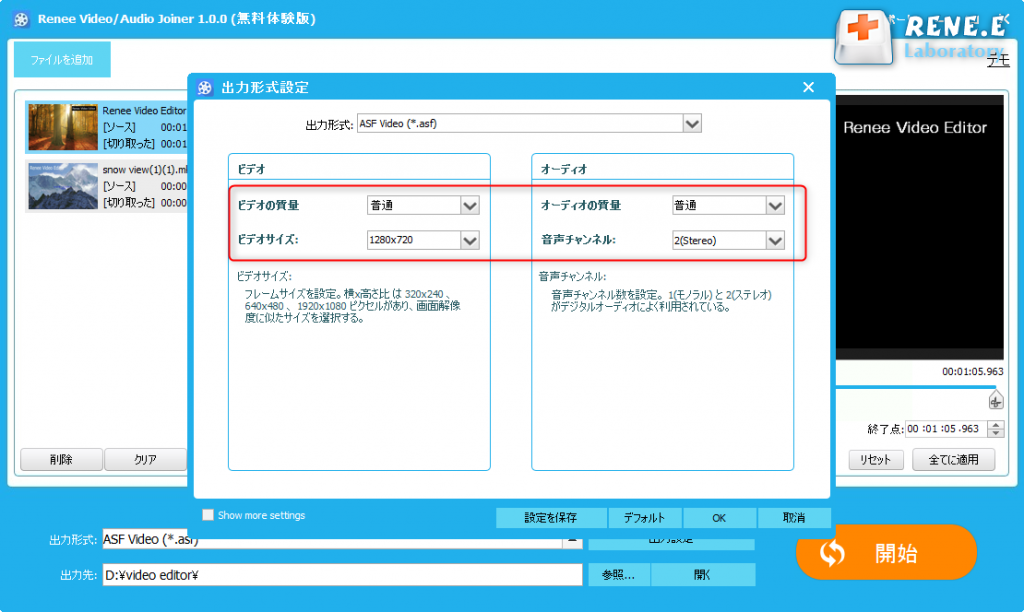
動画編集以外、PC画面録画などの機能も必要な場合は、Renee Video Editor のアップグレードバージョン Renee Video Editor Pro を確認してみてください。
関連記事 :
2022-06-15
Imori : Macに適した動画形式変換ソフトはたくさんあります。この記事は多数の動画形式変換ソフトウェアからいくつかの実用的な動画形式変換フ...
2022-06-15
Ayu : SWFをMP4フォーマットに変換する場合、最適なSWFフォーマットコンバーターを見つけるのが難しい場合があります。この記事は、よ...
2022-08-12
Yuki : SWF形式のファイルをMP4形式に変換する必要がある場合、オンライン変換サイトを使用すると、形式の変換をすばやく完了することがで...
2022-06-15
Satoshi : この記事は、WindowsシステムでMP4形式をTS形式に簡単に変換するための、2つの実用的な形式変換ツールと使い方を紹介します...
何かご不明な点がございますか?




